重置苹果X系统教程(教你一步步重置苹果X系统,恢复流畅运行)
![]() 游客
2025-08-13 15:11
119
游客
2025-08-13 15:11
119
随着时间的推移和使用的增多,苹果X可能会出现系统变慢、应用闪退等问题。这时候,重置苹果X系统是一个不错的解决方案。本文将为你详细介绍如何通过重置系统来让你的苹果X焕然一新,恢复流畅运行。
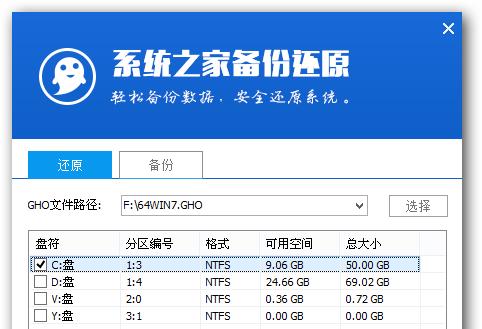
1.检查备份状态:确保你的手机数据已备份,避免重置后数据丢失。
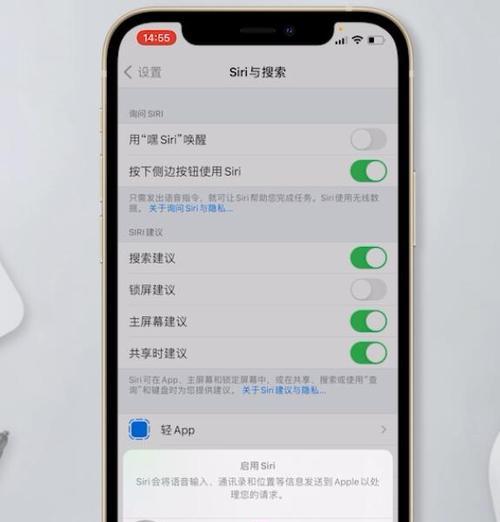
在进行重置之前,首先需要检查你的手机是否有最近的备份。打开iCloud设置,确认备份是否已完成。
2.寻找“通用”选项:进入手机设置,找到“通用”选项,点击进入。
打开设置应用,在主屏幕上找到“通用”选项,点击进入。
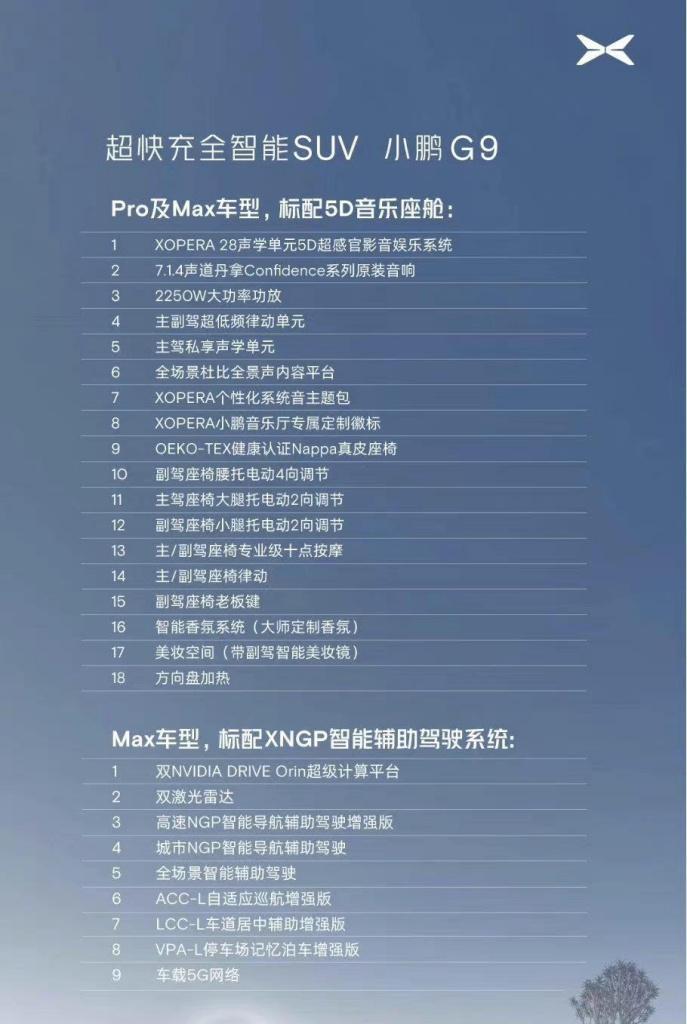
3.滑动到底部选择“重置”:在“通用”选项中,向下滑动到页面底部,找到“重置”选项。
在“通用”选项页面中,向下滑动直至看到“重置”选项。
4.选择“抹掉所有内容和设置”:在“重置”选项中,点击“抹掉所有内容和设置”。
在“重置”选项页面中,找到“抹掉所有内容和设置”选项,并点击进入。
5.输入解锁密码:输入你的手机解锁密码以验证身份。
在提示框中,输入你的手机解锁密码,点击确认。
6.确认重置操作:再次点击确认以继续重置操作。
在确认页面上,再次点击“抹掉iPhone”确认你的选择。
7.等待重置完成:等待系统进行重置操作并恢复出厂设置。
系统将自动开始重置操作,这可能需要一些时间,请耐心等待。
8.设置手机语言与地区:根据个人需求设置合适的语言与地区。
重置完成后,按照提示选择你的首选语言与地区。
9.连接Wi-Fi网络:选择一个可靠的Wi-Fi网络连接。
在网络设置界面中,选择一个可靠的Wi-Fi网络并输入密码进行连接。
10.恢复iCloud备份:如果你有最近的iCloud备份,可以选择恢复备份来还原数据。
在设置过程中,系统会询问是否恢复iCloud备份,根据个人需求选择是否进行恢复。
11.登录AppleID:输入你的AppleID以恢复个人设置和应用。
在恢复备份后,系统会要求你输入AppleID来恢复个人设置和应用。
12.设置TouchID和FaceID:根据个人需求设置指纹或面容识别。
在系统设置中,根据个人喜好选择是否开启TouchID或FaceID功能。
13.更新系统:检查并更新最新的系统版本。
在系统设置中,进入“通用”>“软件更新”选项,检查是否有最新的系统版本可用,并进行更新。
14.重新安装应用程序:从AppStore中重新下载并安装你需要的应用程序。
打开AppStore,搜索并下载你需要的应用程序,以便重新安装在你的苹果X上。
15.自定义设置:根据个人需求调整其他设置,使你的苹果X适合你的使用习惯。
在设置中,浏览不同的选项,根据个人喜好和使用习惯进行个性化设置。
通过本文提供的详细步骤,你可以轻松地重置你的苹果X系统,并恢复流畅运行。记得备份你的数据,并根据个人喜好进行个性化设置,让你的苹果X焕然一新。重置系统是解决苹果X问题的一种有效方法,相信你会体验到重新使用一部流畅的苹果X带来的愉悦。
转载请注明来自数码俱乐部,本文标题:《重置苹果X系统教程(教你一步步重置苹果X系统,恢复流畅运行)》
标签:苹果重做系统教程
- 最近发表
-
- 如何还原电脑系统设置(一步步教你恢复电脑系统设置)
- 电脑安装包地址格式错误及解决方法(如何解决电脑安装包地址格式错误问题)
- Win7原版安装教程(一步步教你如何制作Win7U盘启动盘,轻松安装原版系统)
- 电脑开机显示错误1804的原因及解决方法(详解电脑开机错误1804和修复步骤)
- Ubuntu15U盘安装教程(轻松学会在U盘上安装Ubuntu15)
- 重置苹果X系统教程(教你一步步重置苹果X系统,恢复流畅运行)
- Win7电脑驱动安装指南(简单易懂的Win7电脑驱动安装教程)
- 电脑系统错误导致关机的解决方法(系统错误关机,如何快速排除故障?)
- 电脑断网重装系统教程(详细步骤让您轻松重装系统,解决断网问题)
- 纯净装机分区教程(一步步教你如何分区优化电脑硬盘,提升系统性能)
- 标签列表

